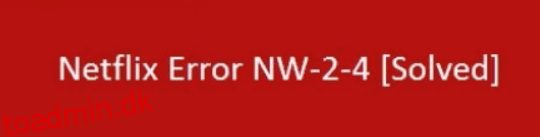Er du træt af hyppige fejl og afbrydelser, mens du streamer dine yndlingsprogrammer på Netflix? Ingen bekymringer, du er ikke alene.
Netflix er en af de mest abonnerede streamingtjenester globalt med over 231 millioner abonnenter. På trods af sin betydelige dominans som videostreamingplatform er Netflix blevet mere og mere nervepirrende for brugerne på grund af fejl og afbrydelser under videostreaming.
Men hvad er vi til for? I dag i denne blog vil vi diskutere Netflix fejlkode NW-2-4 tæt og give dig praktiske metoder til at konfrontere og undgå dette problem i fremtiden.
Indholdsfortegnelse
Hvad er Netflixs fejlkode NW-2-4?
Før vi foretager fejlfinding af fejlen, er det vigtigt at blive fortrolig med den. Så før vi lander på årsagen bag Netflix-fejlkode NW-2-4 og metoder til at løse det, lad os forstå, hvad Netflix-fejlkode NW-2-4 er.
Fejlkoden NW-2-4 er almindelig og en af de mest konfronterede Netflix-fejl. Den ligefremme betydning af Netflix Error NW-2-4 er et forbindelsesproblem mellem internetnetværket og Netflix’s server.
Fejlkoden NW-2-4 skal ofte afklares med fejlkoden NW-2-5. Det er dog vigtigt at kende forskellen mellem begge for at løse problemet hurtigere. Så med lidt tid, lad os forklare kort.
Som vi nævnte tidligere, refererer Netflix Error Code NW-2-4 til forbindelsesproblemet mellem enheden og Netflix’s servere. Mens Netflix-fejlkode NW-2-5 på den anden side henviser til forbindelsesproblemer mellem enheden og internetnetværket. Hvorfor opstår Netflix-fejlkode NW-2-4?
Du er klar over, hvad Netflix Error Code NW-2-4 er, og hvad der adskiller den fra Netflix Error Code NW-2-5. Lad os nu diskutere, hvorfor Netflix-fejlkode NW-2-4 opstår, så vi kan fejlfinde problemet hurtigere og mere effektivt.
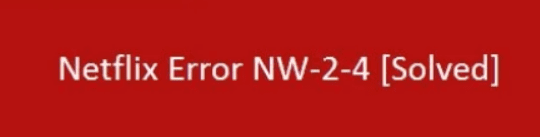
Hovedårsagen bag forekomsten af Netflix-fejlkode NW-2-4 er forbindelsesproblemer i enheden. Når din enhed ikke kan oprette en stabil forbindelse med Netflix’s server, opstår Netflix-fejlkoden NW-2-4. Flere faktorer kan bidrage til fejlen – for eksempel svagt trådløst signal, langsom internethastighed og meget mere.
Nu forstår vi, hvad Netflix-fejlkode NW-2-4 er, og hvorfor det opstår. Så lad os skifte gear og se på 6 effektive metoder til at løse Netflix-fejlkode NW-2-4.
Tjek din internetforbindelse
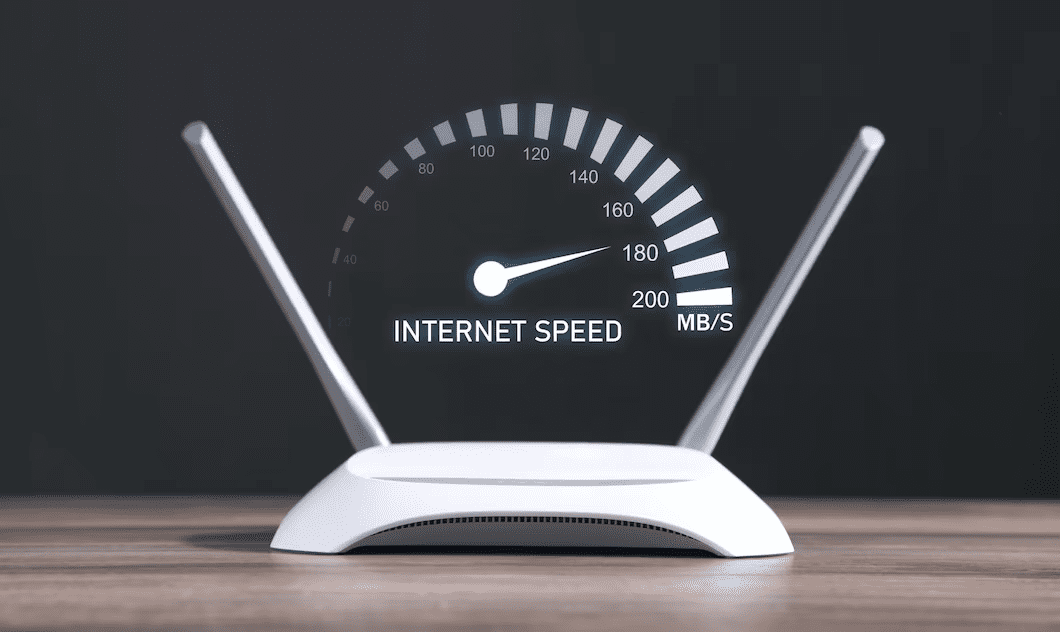
Den primære faktor, der kan bidrage til fejlkode NW-2-4, er en internetforbindelse. Sørg derfor for, at du har en solid og stabil internetforbindelse. Du kan også prøve at genstarte dit modem eller router for at løse problemet. Her er hurtige trin til at gøre det:
Trin 1 – Åbn webbrowseren.
Trin 2 – Naviger til ethvert websted. Hvis hjemmesiden tager længere tid at indlæse end normalt, kan der være et internetproblem.
Trin til at genstarte dit modem eller router:
Trin 1 – Find netledningen til dit modem eller router.
Trin 2 – Tag stikket ud af strømforsyningen. Vent derefter i cirka 1 minut.
Trin 3 – Tilslut det igen, og vent, indtil modemmet eller routeren genstarter og starter helt op.
Efter at have fulgt ovenstående to trin, skal du kontrollere, om fejlkoden NW-2-4 er rettet. Hvis det fortsætter, kan du prøve yderligere nævnte metoder.
Vælg en kablet forbindelse
En svag internetforbindelse er en potentiel årsag til fejlkode NW-2-4. Så prøv at bruge en kablet forbindelse i stedet for Wi-Fi for at eliminere forbindelsesproblemet.
Nogle gange reducerer elektronisk og fysisk interferens den trådløse signalstyrke og giver forbindelsesproblemer. Følg disse trin for at gøre det:

Trin 1 – Tjek, om din streamingenhed, såsom Smart TV eller Laptop, har en Ethernet-port.
Trin 2 – Få et Ethernet-kabel, hvis din enhed har en Ethernet-port. Du skal købe et Ethernet-kabel, hvis du ikke har et.
Trin 3 – Tilslut Ethernet-kablet fra streamingenhedens Ethernet-port til modemmet eller routerens Ethernet-port.
Trin 4 – Deaktiver Wi-Fi på din enhed, når du har tilsluttet din enhed via et Ethernet-kabel. Du kan hurtigt slå Wi-Fi fra i dine enhedsindstillinger.
Trin 5 – Efter at have fulgt ovenstående trin, skal du kontrollere, om fejlkoden NW-2-4 er blevet løst.
Ryd cache
Denne metode lyder måske irrelevant, men den kan stadig være en nøglefaktor bag fejlkode NW-2-4. Sørg derfor for, at du ofte rydder cookies og cache på din enhed for at slukke for eventuelle softwarerelaterede problemer, der kan bidrage til fejlen.
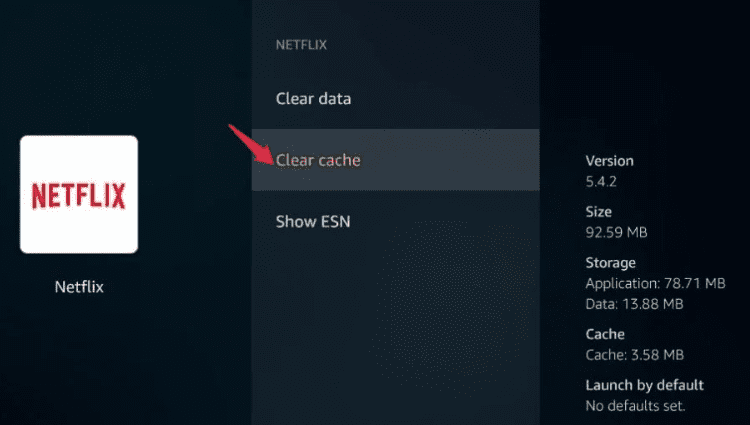
Trin til at rydde cache:
Trin 1 – Åbn webbrowseren på din enhed.
Trin 2 – Klik på tre prikker (valgmuligheder) i skærmens øverste højre hjørne.
Trin 3 – Klik på indstillingen “indstillinger”.
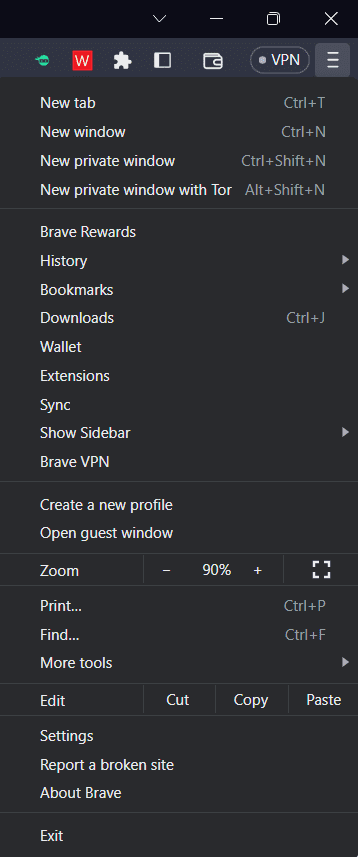
Trin 4 – Når du går til siden Indstillinger, skal du finde og klikke på indstillingerne “Privatliv og sikkerhed”.
Trin 5 – Klik på “Ryd browserdata.”
Trin 6 – Nu vil du finde en liste over flere muligheder. Vælg mulighederne “Cookies og andre webstedsdata” og “Cachelagrede billeder og filer”.
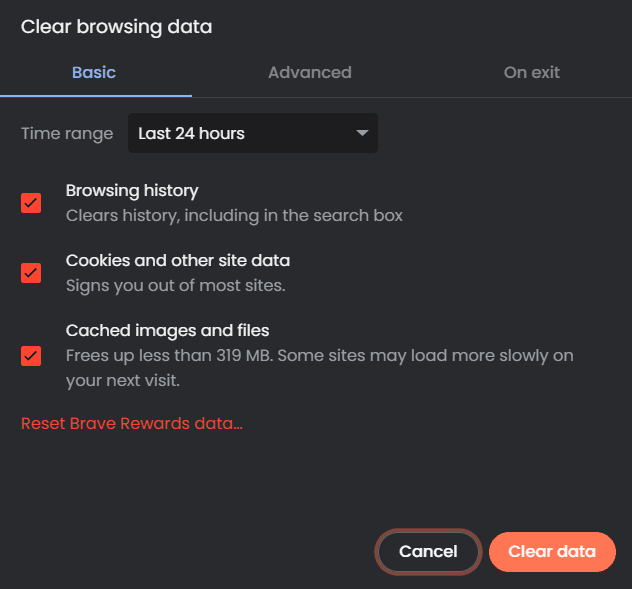
Trin 7 – Nu skal du vælge en specifik tidsramme for data, du vil rydde. Så vælg en hvilken som helst foretrukken mulighed.
Trin 8 – Klik på “Ryd data.”
Trin 9 – Når du har gennemført de ovennævnte trin, skal du genstarte din enhed og prøve at streame dit indhold.
Deaktiver VPN
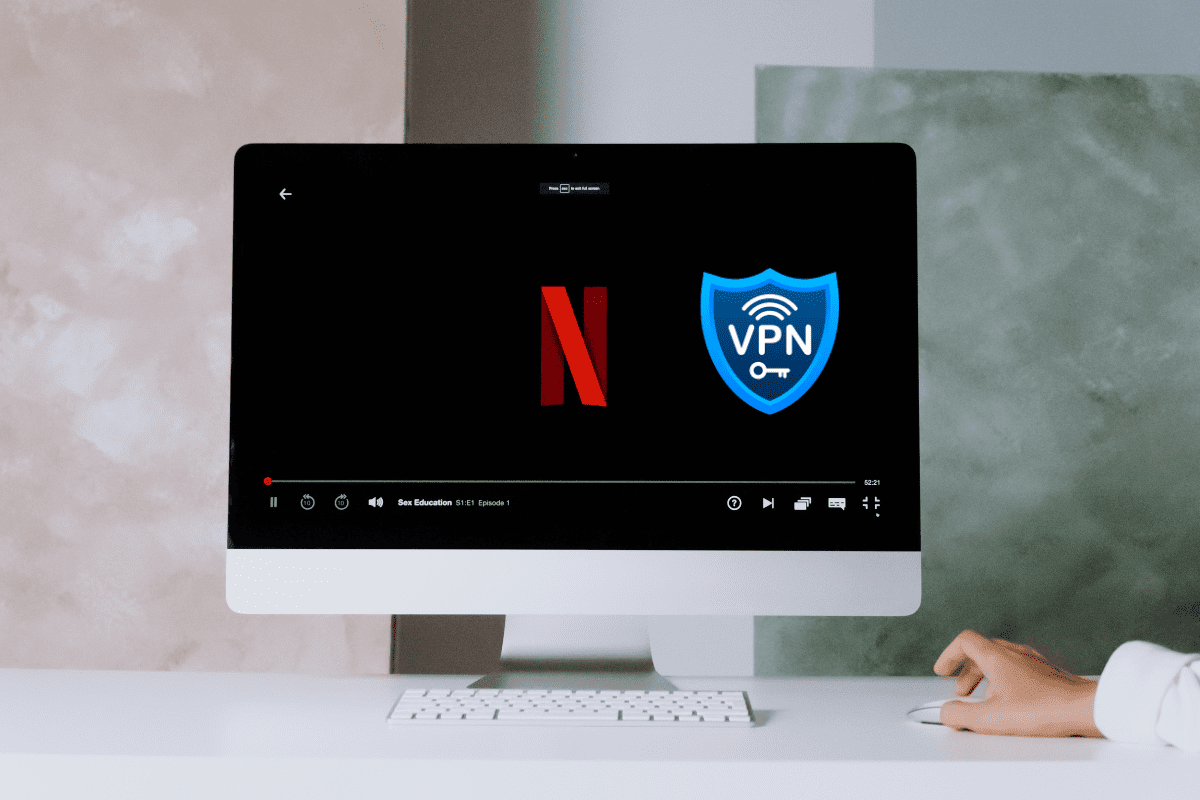
Vi ved, at mange mennesker bruger VPN, mens de streamer på Netflix af forskellige årsager. I modsætning hertil kan brug af VPN også overtræde Netflixs servicevilkår. Så prøv at deaktivere VPN, da det kan forstyrre forbindelsen til Netflix-serveren.
Trin til at deaktivere VPN på stationær eller bærbar computer:
Trin 1 – Klik på VPN-softwareikonet på din enheds proceslinje.
Trin 2 – Vælg “Afbryd” eller “Afslut” fra VPN-menuen for at deaktivere VPN. Dette vil deaktivere VPN, hvis du bruger en tredjeparts VPN.
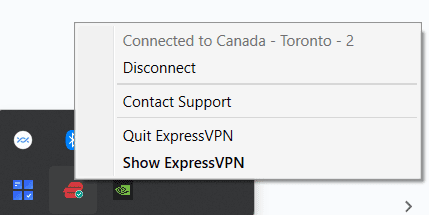
Trin 3 – Hvis du bruger en indbygget VPN, skal du gå til “Indstillinger.”
Trin 4 – Klik på “VPN”-indstillingen og skift kontakten til “OFF”-positionen på din enhed
Trin 5 – Prøv nu at streame dit indhold igen.
Trin til at deaktivere VPN på Smart TV:
Trin 1 – Find VPN-appikonet på dit Smart TV eller gå til TV-indstillinger. Ved at bruge en ekstern enhed kan du i stedet finde en VPN-app på den pågældende enhed.
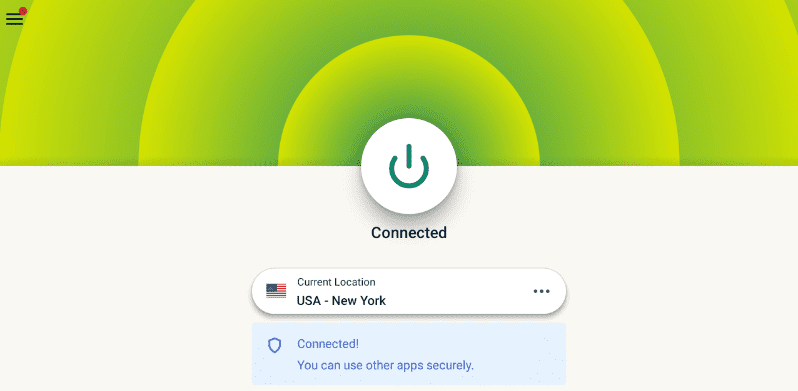
Trin 2 – Åbn VPN-appen og se efter muligheden for at “Afbryd” eller “Afslut” for at slå det FRA.
Trin 3 – Hvis du bruger en indbygget VPN-funktion, skal du gå til tv’ets “Indstillinger”-menu.
Trin 4 – Find nu og klik på “Netværk” -indstillingen.
Trin 5 – Naviger i “VPN”-indstillingen i netværksmenuen.
Trin 6 – Når du har fundet VPN-indstillingen, skal du skifte den til “OFF”-positionen for at deaktivere VPN på dit Smart TV.
Opdater din enhedssoftware
Med løbende forbedringer i Netflix og moderne teknologi bliver det vigtigt for brugerne at matche kompatibiliteten med streamingplatformen. Opdater derfor din enheds software ofte for at overvinde eventuelle fejl.
Trin til enhedsopdatering af din software:
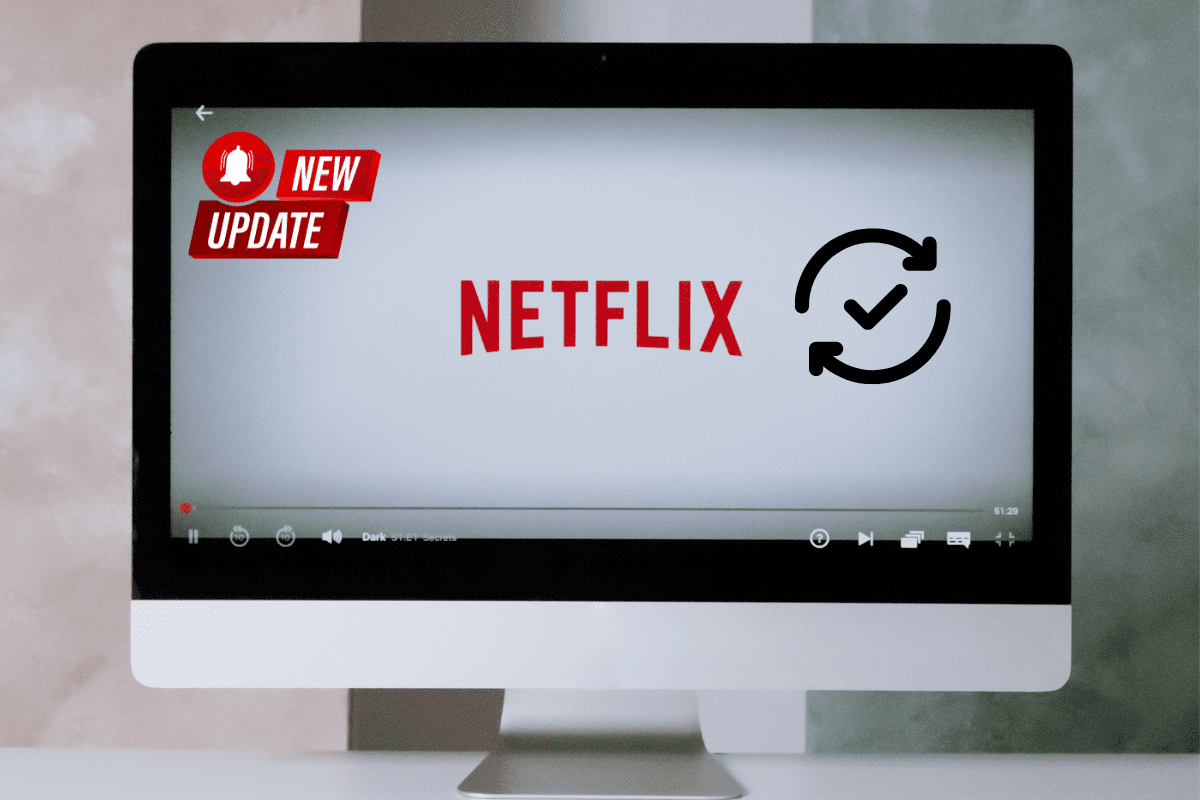
Trin 1 – For at kontrollere din enheds kompatibilitet skal du gå til din enheds menu “Indstillinger” og klikke på “Systemopdateringer”.
Trin 2 – Hvis en opdatering er tilgængelig, skal du vælge downloadindstillingen og installere den.
Trin 3 – Følg nu instruktionerne på skærmen for at fuldføre softwareopdateringen på din enhed.
Trin 4 – Når din enhed er opdateret fuldstændigt, skal du genstarte den.
Trin 5 – Åbn nu Netflix og prøv at streame dit indhold.
Kontakt Netflix Support
Netflix-fejlkode NW-2-4 handler om forbindelsesproblemer mellem enheden og Netflix-serveren. Hvis du har prøvet alle metoderne nævnt ovenfor og stadig ikke kan løse problemet, kan det være en fejl fra den anden side. Kontakt derfor Netflix Support for en pålidelig løsning.
Trin til at kontakte Netflix Support for at løse Netflix-fejl NW-2-4:
Trin 1 – Gå til hjemmesiden for Netflix Hjælpecenter.
Trin 2 – Rul ned og klik på “Kontakt os.”

Trin 3 – Vælg indstillingen “Streamingproblemer” fra indstillingslisten.
Trin 4 – Vælg dit aktuelle problem, som “Fejlkode NW-2-4.”
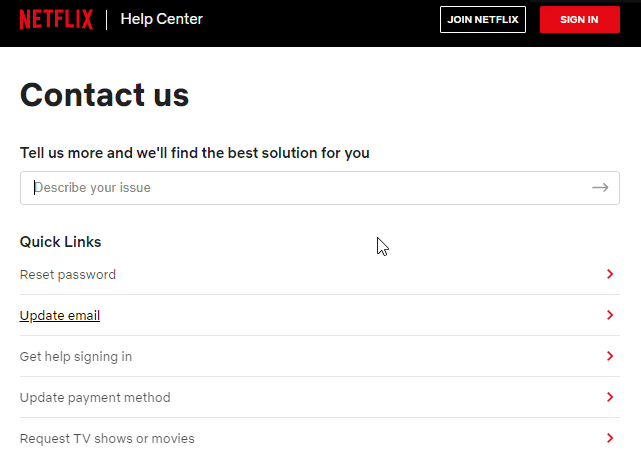
Trin 5 – Vælg din foretrukne kontaktmetode. For eksempel telefon, live chat eller e-mail.
Trin 6 – Følg nu instruktionerne på skærmen baseret på din kontaktmetode.
Trin 7 – Vent på Netflix’ yderligere assistance.
Ved at følge ovenstående trin vil du snart kontakte Netflix Support, som vil hjælpe dig med at fejlfinde yderligere.
Hurtige tips til at undgå at få NW-2-4 i fremtiden
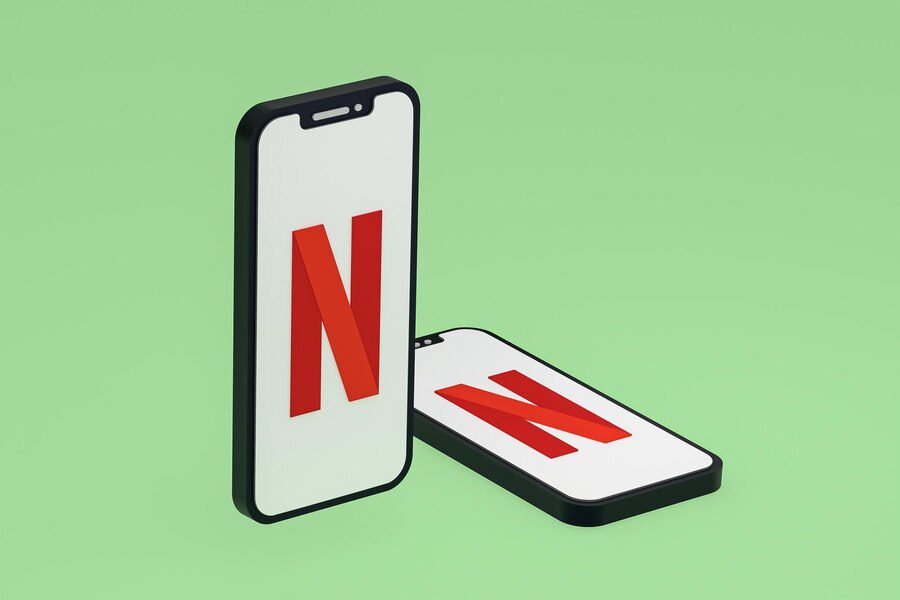
Som du fulgte bloggen indtil her, er du nu bekendt med Netflix Error Code NW-2-4. Der kræves dog mere end at vide, hvordan man løser problemet, for at streame problemfrit; du skal også vide, hvordan du undgår at få denne fejl. Af denne grund har vi hurtige tips og tricks, du kan bruge for at forhindre det samme problem i fremtiden.
Konklusion
Netflix-fejlkode NW-2-4 kan være irriterende og tidskrævende. Så for at hjælpe dig med denne udfordring i dag diskuterede vi, hvad fejlkode NW-2-4 er, hvorfor den opstår, og hvordan den løses. Desuden har vi også givet dig hurtige tips til at undgå den samme fejl i fremtiden og nyde problemfri streaming på Netflix.
Derefter skal du løse Netflix-fejlkoden UI-800-3 for at fortsætte binge-watching.